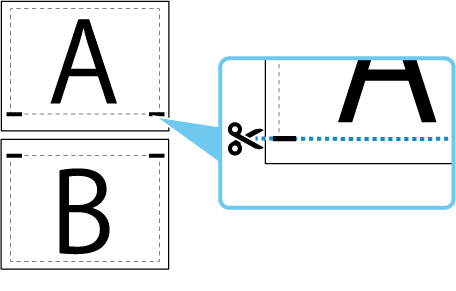Vergrößerung des Originals für das Drucken in Segmenten
Sie können einen großen Ausdruck erstellen, indem Sie das Original vergrößern und in Segmenten drucken und die Segmente dann zusammenfügen.
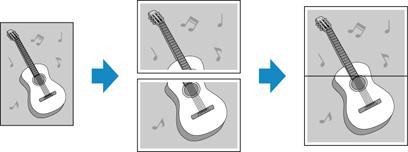
Sie können einen Ausdruck erstellen, der ungefähr dem Doppelten der Originalgröße entspricht.
-
Wenn das Original A4 ist: Drucken Sie zwei A4-Blätter, um einen Ausdruck zu erstellen, der A3 entspricht.
-
Wenn das Original B5 ist: Drucken Sie zwei B5-Blätter, um einen Ausdruck zu erstellen, der B4 entspricht.
 Hinweis
Hinweis
-
Randloser Druck wird nicht unterstützt.
-
Wählen Sie
 Kopieren (Copy) im Bildschirm HOME aus.
Kopieren (Copy) im Bildschirm HOME aus. -
Wählen Sie
 Tiling-Kopie (Tiling copy) aus.
Tiling-Kopie (Tiling copy) aus. -
Überprüfen Sie die Meldung und tippen Sie auf OK.
-
Legen Sie die Einstellungen fest wie notwendig.
Sie können die Anzahl der Kopien im Kopier-Standby-Bildschirm angeben.
Weitere Informationen zu den Einstellungselementen:
-
Drücken Sie die Taste Schwarz (Black) oder Farbe (Color).
Das Original wird so vergrößert, dass es in Hälften auf Papier der angegebenen Größe gedruckt wird.
-
Fügen Sie die bedruckten Blätter zusammen an.
Schneiden Sie den Rand auf einem der beiden bedruckten Blätter ab und fügen Sie die Blätter zusammen.